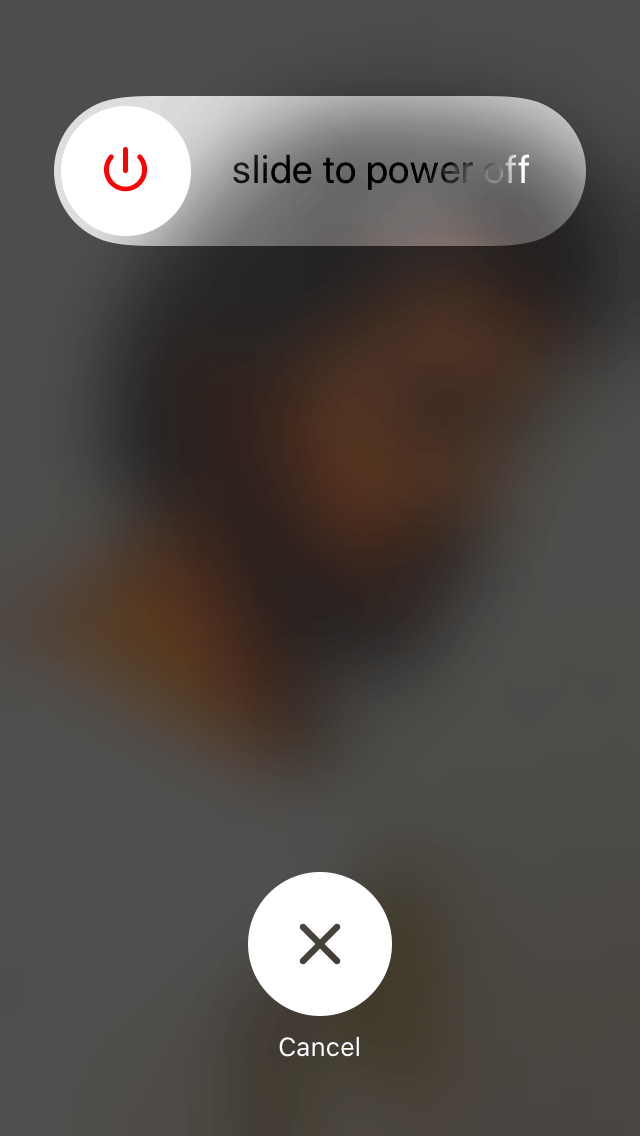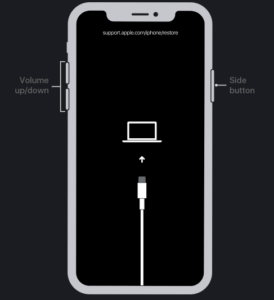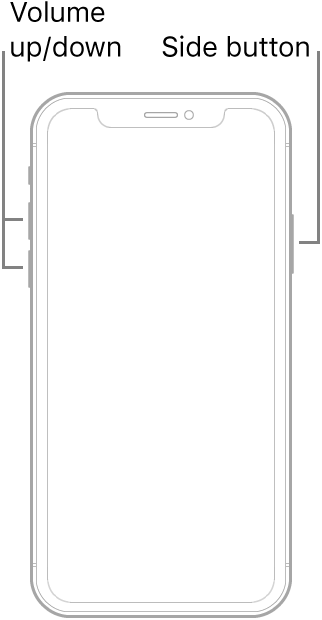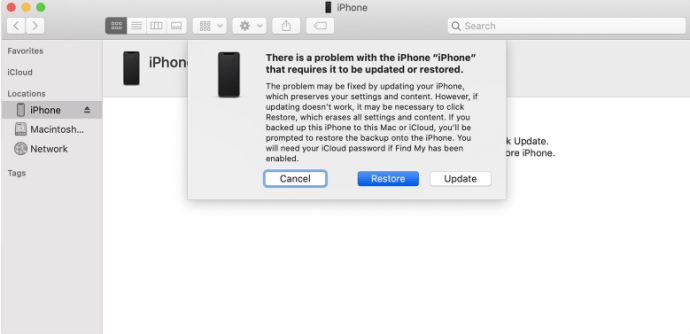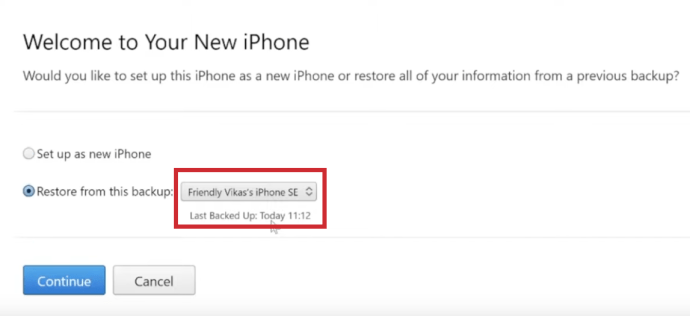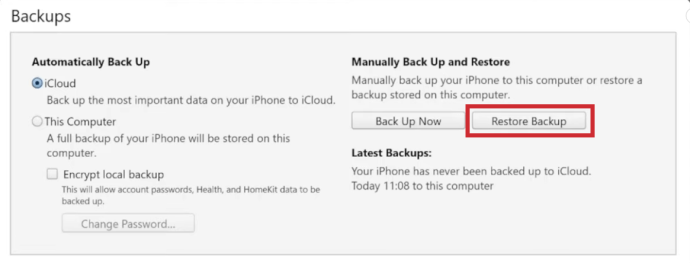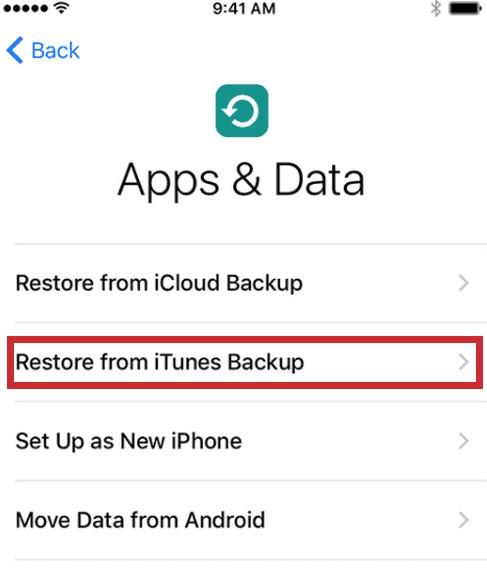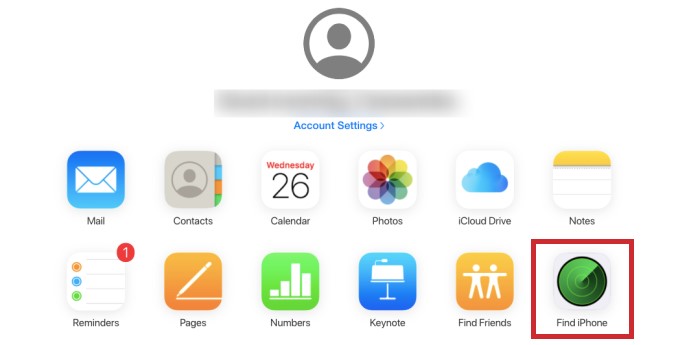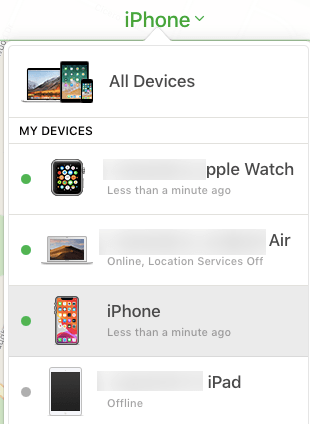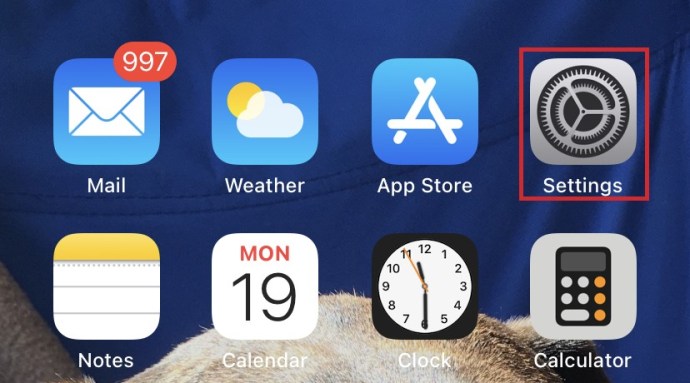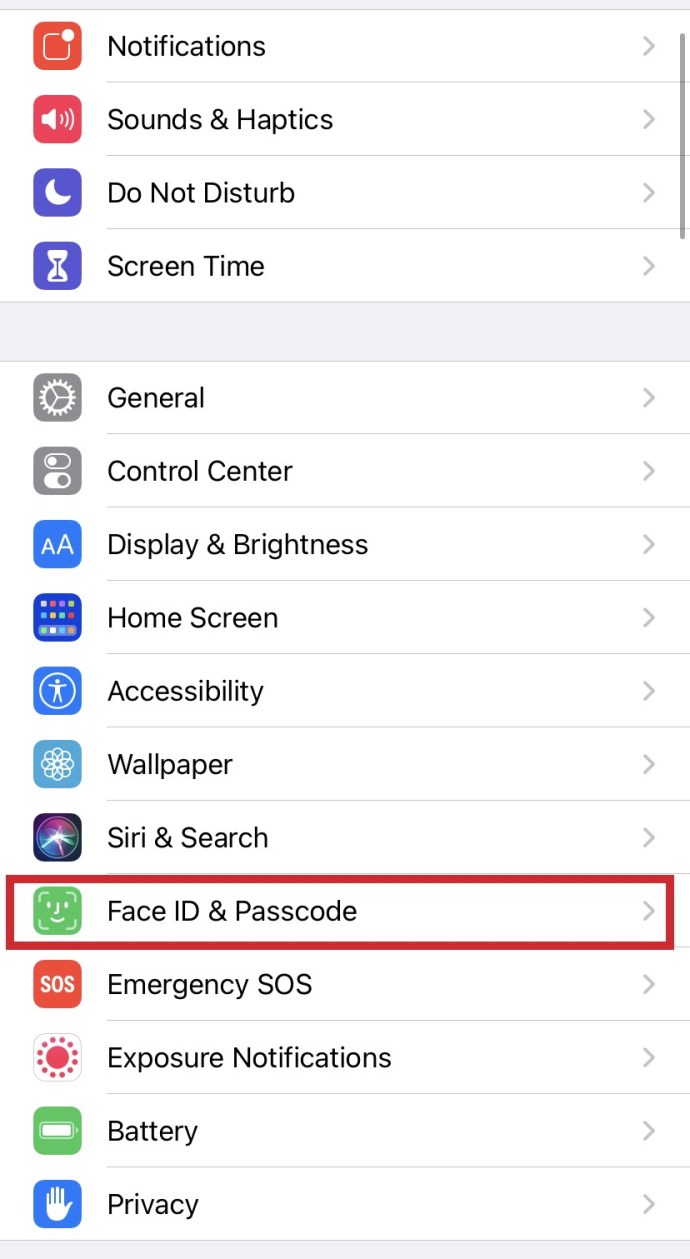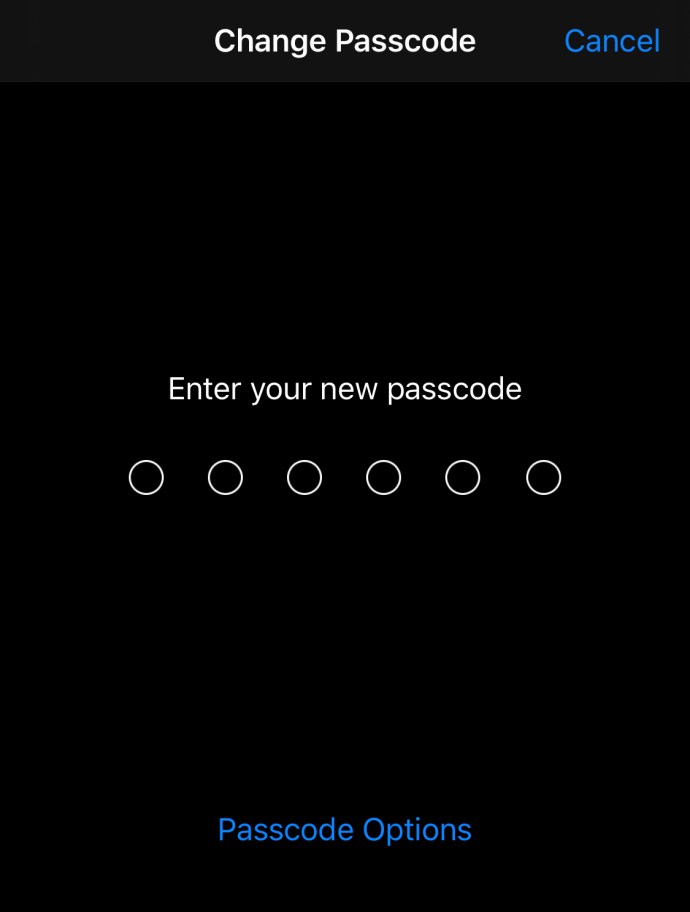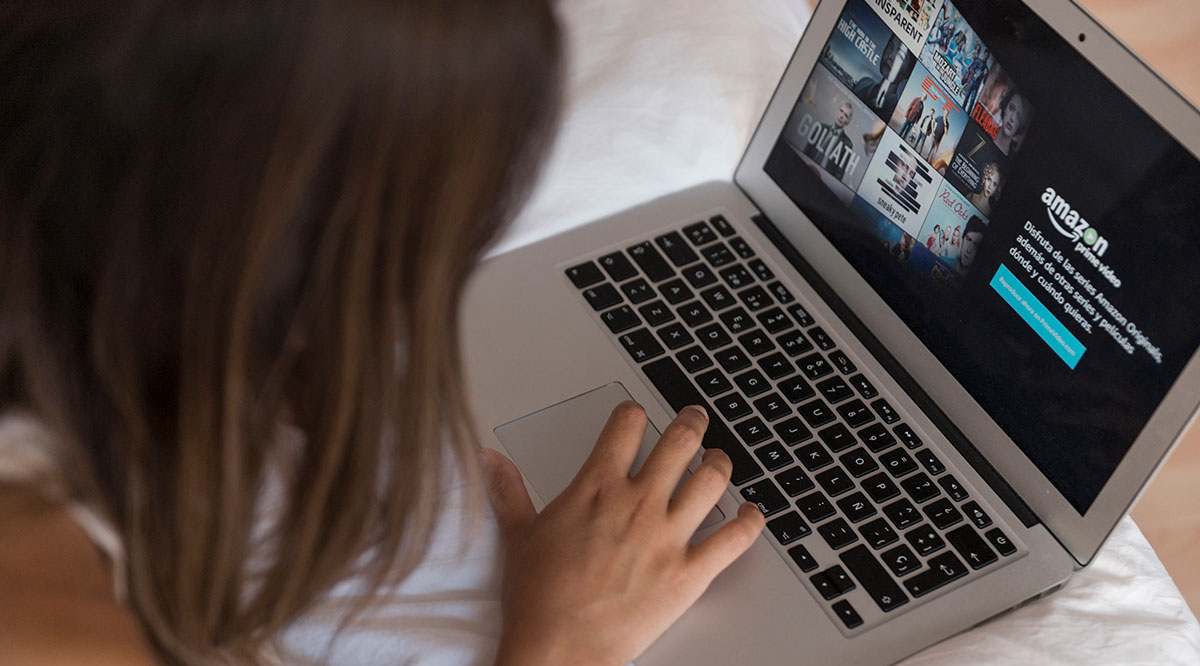Dacă ați uitat vreodată parola iPhone, știți cât de incomod poate fi. Toate contactele, fotografiile, conturile de rețele sociale și multe altele sunt ascunse în siguranță între acel ecran de blocare – dar nu puteți accesa niciunul dintre ele.
Poate că ați resetat recent parola și nu vă puteți aminti ce a fost. Sau poate că nu ați folosit telefonul de ceva timp, suficient de mult încât să uitați cum să intrați acolo.


Oricare ar fi problema, Apple s-a asigurat că puteți reseta codul de acces uitat al iPhone (sau iPad sau iPod). Cu toate acestea, sperăm că ați făcut o copie de rezervă recent a dispozitivului, deoarece este posibil să pierdeți unele dintre cele mai recente date din proces.
Pregătirea pentru a reseta parola iPhone
Înainte de a vă reseta parola, va trebui să alegeți o modalitate de a vă reseta complet dispozitivul. Din păcate, aceasta este de obicei o condiție prealabilă pentru resetarea codului de acces iPhone dacă l-ați uitat. De aici comentariul de rezervă – dacă nu ați făcut o copie de rezervă anterior, nu se salvează datele dispozitivului.
De asemenea, înainte de a continua, asigurați-vă că cunoașteți parola Apple asociată cu ID-ul Apple care este conectat pe telefon. Odată ce efectuați o resetare, telefonul dvs. va începe din nou. Dar, pe măsură ce parcurgeți procesul de configurare, veți avea nevoie de ID-ul Apple și parola pentru a ocoli Blocarea de activare a Apple.
Modul de recuperare: Pasul 1
Pentru a face telefonul să recunoască că va fi resetat fără a introduce parola, va trebui să-l puneți în modul de recuperare. Aceasta este o combinație de butoane folosită pentru a face computerul să funcționeze cu telefonul. Combinația de butoane variază în funcție de marcă și model, derulați în jos pentru instrucțiuni specifice pe dispozitiv.
iPhone 8 sau mai nou
Pentru a reseta un model de iPhone mai nou, lucrurile s-au schimbat puțin. Va trebui să utilizați computerul la fel ca și cu modelele mai vechi. Înainte de a vă conecta și de a urma opțiunile de resetare enumerate mai jos, puneți iPhone-ul în modul de recuperare.
- Nu conectați încă telefonul la computer. Apăsați lung butonul lateral până când telefonul vă oferă glisorul pentru a opri. Trageți glisorul în partea de sus a ecranului și dezactivați-l.
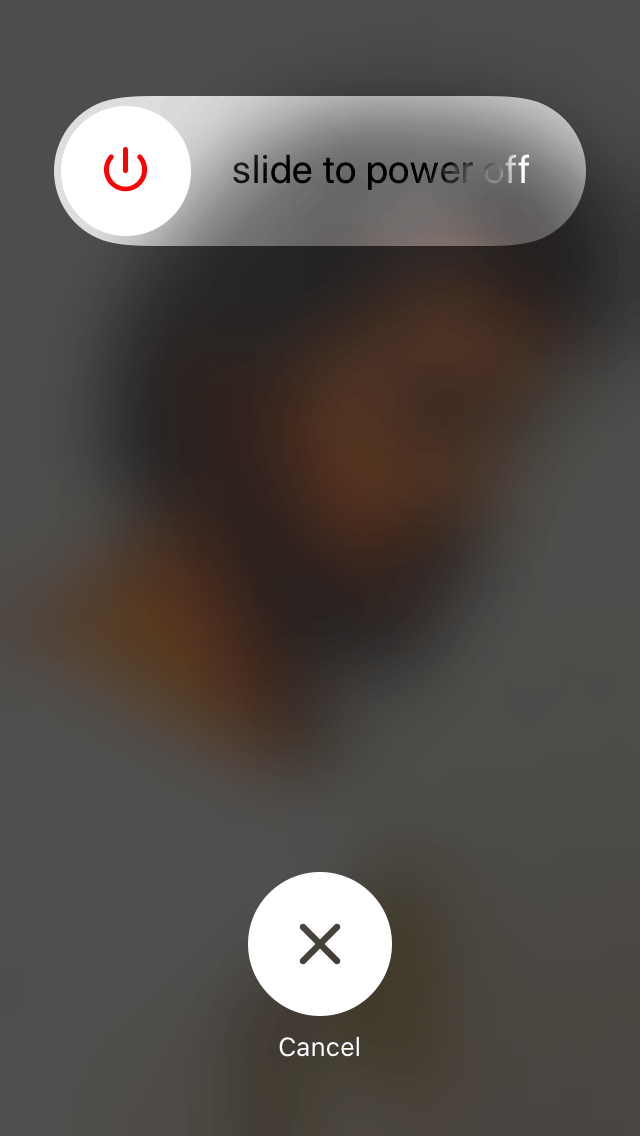
- Apăsați volumul în sus, apoi pe volumul scăzut, apoi apăsați lung din nou butonul lateral în timp ce îl conectați la computer. Nu țineți cele trei butoane împreună, împingeți butoanele în ordine.
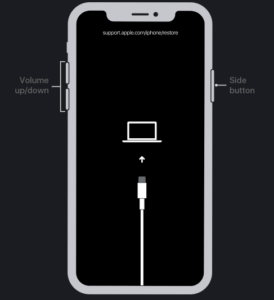
Dacă ați făcut acest lucru corect, telefonul dvs. va semăna cu captura de ecran de mai sus.
iPhone 7
Dacă aveți un model de iPhone 7, vă puteți reseta în continuare parola, dar este o combinație de butoane ușor diferită:
- Conectați telefonul la computer în timp ce apăsați butonul de reducere a volumului. Țineți apăsat butonul până când pe telefon apare ecranul de recuperare.

iPhone 6S sau mai vechi
Dacă aveți un model mai vechi de iPhone, vă puteți reseta în continuare parola, dar din nou, este o combinație de butoane ușor diferită:
- Opriți iPhone-ul, conectați-l la computer și țineți apăsat butonul de pornire până când telefonul afișează ecranul modului de recuperare.

Mod de recuperare: Pasul 2
Dacă nu v-ați sincronizat niciodată cu iTunes sau nu v-ați configurat Găsește-mi iPhone-ul în iCloud, modul de recuperare este singura opțiune pentru restaurarea dispozitivului - o performanță care va șterge dispozitivul și parola acestuia, permițându-vă să setați una nouă.
- Mai întâi, conectați iPhone-ul la computer și deschideți iTunes. Când dispozitivul este conectat, forțați-l reporniți ținând apăsate toate cele trei butoane (creștere volum, reducere volum și trezire/somn).
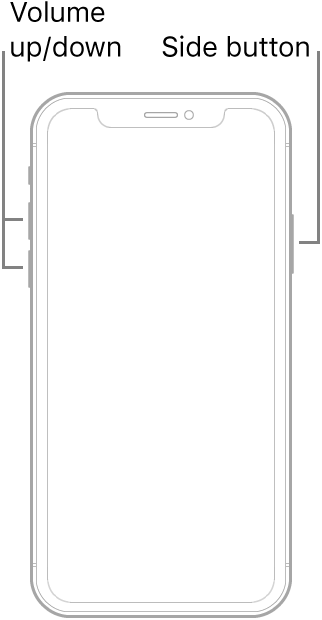
- Veți primi o opțiune de restaurare sau actualizare. Selectați Restaurare. iPhone-ul dvs. va descărca apoi software-ul pentru dispozitiv.
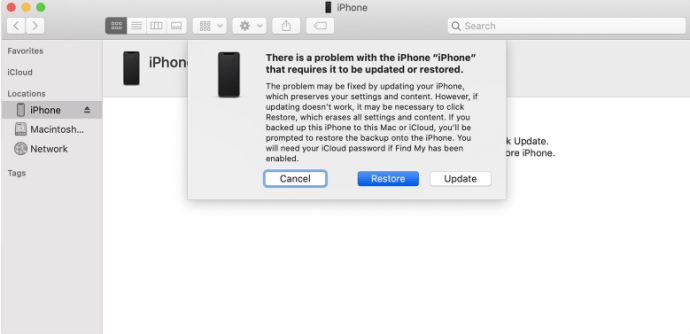
- Când procesul de descărcare s-a încheiat, puteți configura și utiliza dispozitivul.
Metodă alternativă: resetați parola folosind iTunes

Dacă ați sincronizat anterior dispozitivul cu iTunes, puteți șterge dispozitivul și codul de acces din software. Doar urmați acești pași:
- Conectați-vă dispozitivul la computerul cu care vă sincronizați și deschideți iTunes (dacă vi se cere o parolă, încercați un alt computer cu care v-ați sincronizat. Dacă acest lucru nu funcționează, apelați la modul de recuperare).

- Așteptați ca iTunes să vă sincronizeze dispozitivul și să faceți o copie de rezervă. Când sincronizarea și backup-ul sunt finalizate, faceți clic pe Restaurare iPhone (sau dispozitivul relevant)
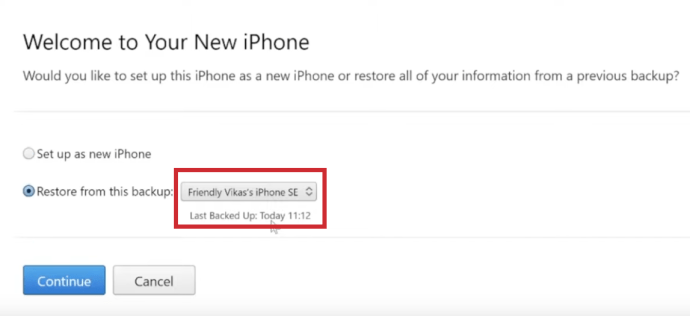
- Selectați dispozitivul dvs. în iTunes. Alegeți cel mai relevant backup în funcție de dată și dimensiune
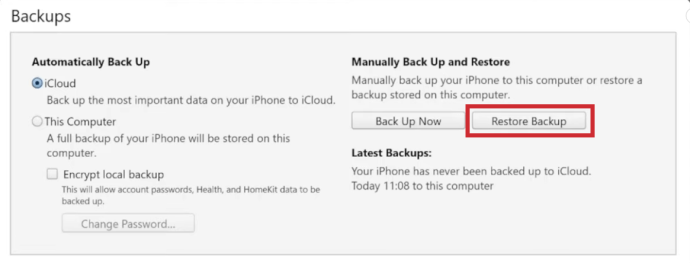
- În procesul de restaurare a dispozitivului iOS, veți ajunge la ecranul Configurare. Aici, atingeți Restaurare din backup iTunes
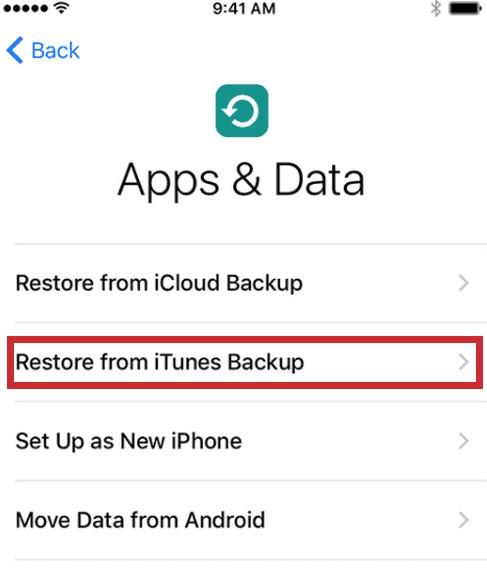
Metodă alternativă: Resetarea din fabrică de la distanță folosind iCloud
Dacă nu aveți telefonul cu dvs., dar este încă conectat la WiFi sau date celulare, puteți efectua resetarea de la distanță. Acest lucru va funcționa și dacă nu puteți accesa telefonul chiar dacă este cu dvs. Singurul motiv pentru care acest lucru nu va funcționa este dacă aveți configurat 2FA și nu puteți primi codul pentru numărul dvs. de telefon din fișier sau alt dispozitiv Apple.
- Conectați-vă la iCloud și faceți clic pe „Găsiți iPhone-ul meu”.
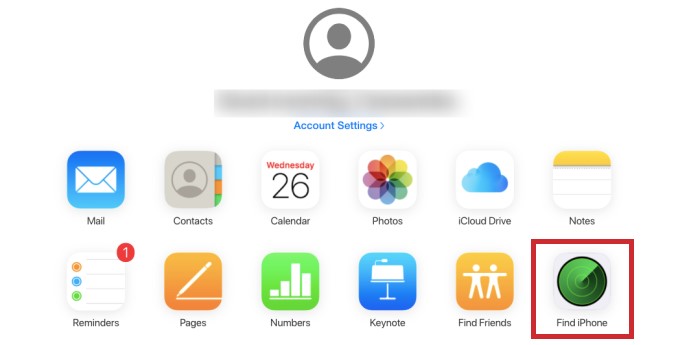
- Faceți clic pe dispozitiv pentru a reseta.
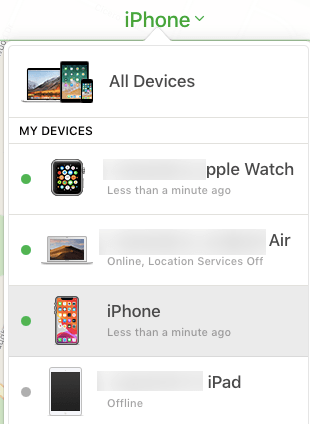
- Faceți clic pe „Ștergeți iPhone”
Atâta timp cât dispozitivul dvs. este conectat la internet, acesta va șterge automat tot conținutul și setările. Reporniți telefonul, conectați-vă la ID-ul Apple și configurați-l. Puteți alege să îl restaurați de pe iCloud sau să îl configurați ca un dispozitiv nou-nouț.
Setarea codului de acces pentru iPhone inițial sau când știți codul dvs. de acces

Veți fi întrebat dacă doriți să configurați o parolă la configurarea inițială a dispozitivului. Dacă omiteți acest pas – sau dacă configurați o parolă și vă răzgândiți mai târziu, îl puteți seta sau reseta mai târziu. Doar urmați acești pași simpli.
- Îndreptați-vă spre Setări
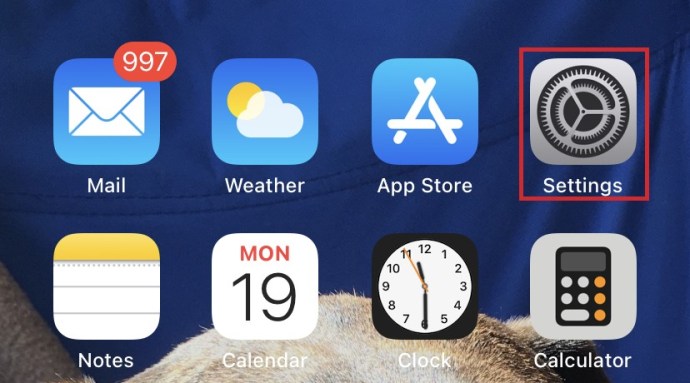
- Derulați în jos până găsiți Atingeți ID și codul de acces
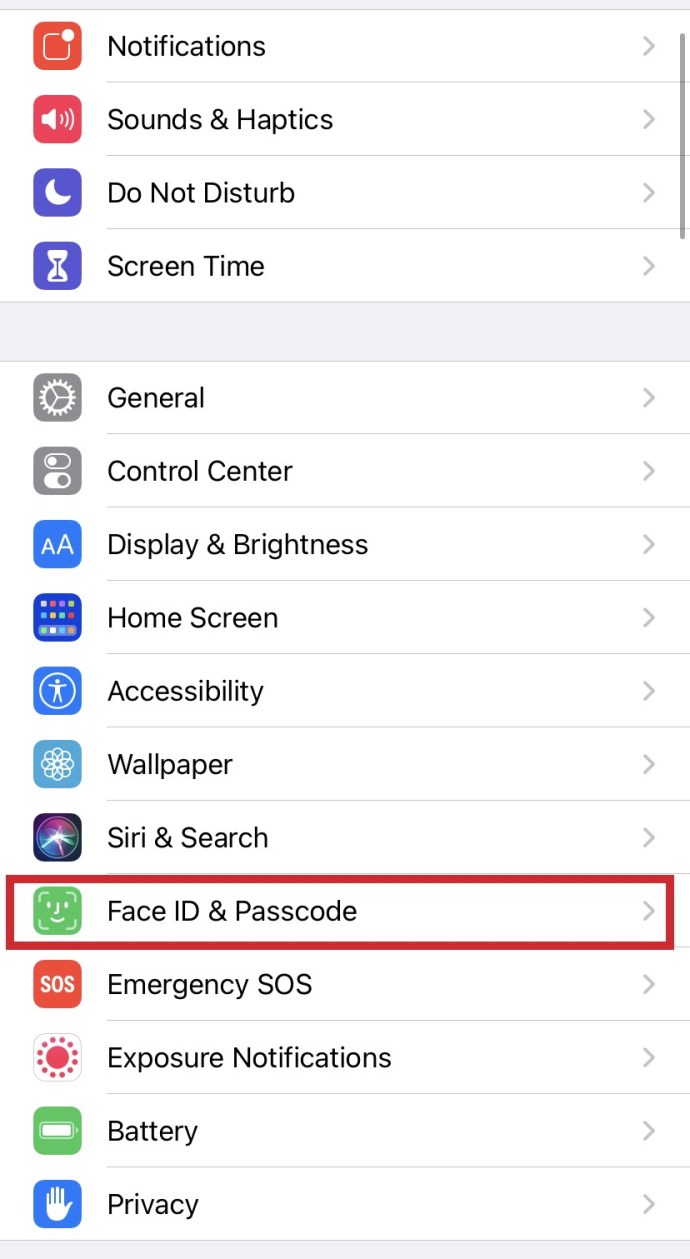
- Selectați fie Activați codul de acces sau schimbați codul de acces. Primul vă va cere pur și simplu să setați o nouă parolă, în timp ce cel de-al doilea vă va cere să introduceți parola curentă înainte de a trece la una nouă.
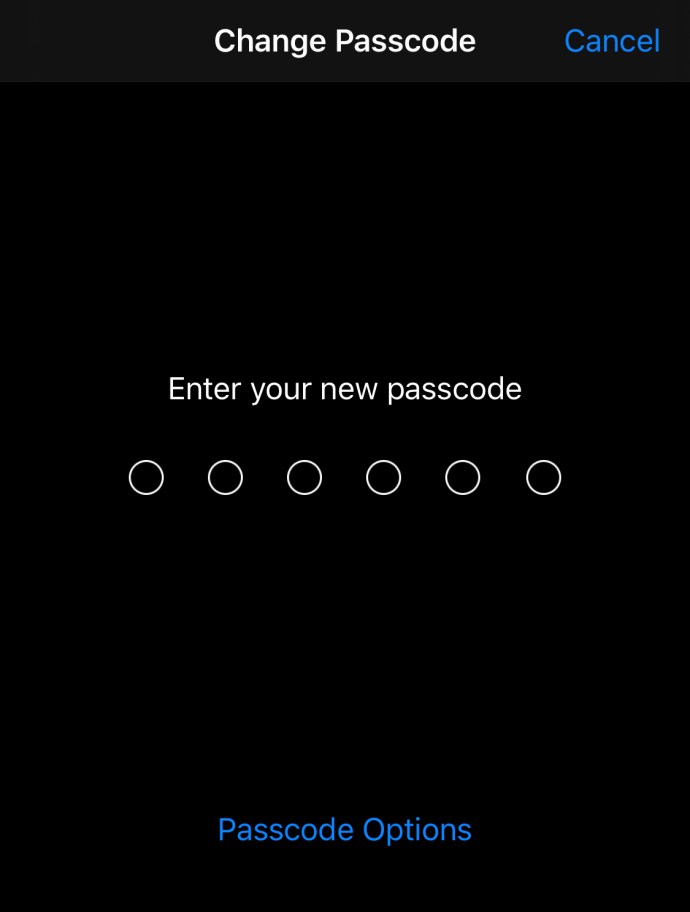
Simplu. Până când uitați parola și trebuie să ștergeți dispozitivul și să începeți din nou, caz în care consultați secțiunile de mai sus.
întrebări frecvente
Apple va reseta un cod de acces?
În esență, nu, dar vă pot ajuta în continuare dacă nu aveți acces la un dispozitiv pe care l-ați achiziționat. Indiferent dacă nu cunoașteți ID-ul Apple asociat cu dispozitivul sau dacă este dezactivat, Apple vă va ghida prin pașii pentru a reseta dispozitivul.
Dacă aveți nevoie de un computer și nu aveți unul, vizitați cea mai apropiată locație Apple pentru mai multă asistență (operatorul dvs. de telefon mobil probabil nu va avea opțiunea, așa că pregătiți-vă pentru o călătorie rutieră dacă nu există un Apple Store în apropiere) .
Presupunând că nu aveți ID-ul Apple, parola sau o modalitate de a obține 2FA, sunați la asistența Apple pentru asistență. Poate dura câteva zile pentru a actualiza aceste informații, poate fi necesar să furnizați cardul la Apple și poate fi necesar să furnizați dovada achiziției (ne pare rău, mesajele Facebook Marketplace și Craigslist nu vă vor ajuta aici).
Cineva mi-a vândut un iPhone care este încă blocat. Ce pot face?
În primul rând, dacă vă gândiți să cumpărați un dispozitiv Apple de la o persoană, efectuați tranzacția la magazinul operatorului dvs. Acest lucru va asigura că dispozitivul este activat și nu are probleme de securitate.
Dacă ați achiziționat deja un dispozitiv de la un magazin terță parte, vizitați acel magazin și cereți-i să-l schimbe. Aveți încredere în noi, este mai ușor să obțineți unul nou.
Dacă ați achiziționat dispozitivul de la o persoană, depinde în totalitate de acea persoană să-l deblocheze. Apple nu va reseta ID-ul Apple original și nici nu vă va ajuta să obțineți parola.
Este atât de frustrant! De ce este atât de greu să resetați o parolă?
Când utilizatorii de tehnologie se gândesc la Apple, ei se gândesc la o securitate superioară. iPhone-urile sunt un articol foarte căutat de criminali, hoți și chiar într-o oarecare măsură escroci. Presupunând că ați păstrat totul la zi pe iPhone (numărul de contact, e-mail, copii de rezervă etc.), nu veți avea nicio problemă la resetarea telefonului.
Chiar dacă trebuie să vă înlocuiți iPhone-ul, deoarece acum este un presăpatar inutil din cauza protocolului de securitate Apple, este probabil mai puțin costisitor și mai puțin deranjant decât să vă ocupați de conturi bancare compromise, ID Apple și fotografii expuse sau date personale.
Îmi pot debloca telefonul, dar mi-am uitat codul de acces pentru timpul de utilizare. Ce fac?
În cele din urmă, cu iOS 14, utilizatorii au o modalitate simplă de a-și schimba codul de acces pentru timpul de utilizare. Tot ce trebuie să faceți (în afară de a vă asigura că telefonul este actualizat cu iOS 14) este să navigați la Setări și să atingeți opțiunea Timp de ecran. De aici puteți accesa opțiunea „Ați uitat codul de acces pentru timpul de ecran”.
Introduceți acreditările Apple utilizate pentru a crea parola și introduceți una nouă. Confirmați și ați terminat.
Încheierea
Aveți sfaturi, trucuri sau întrebări legate de resetarea parolei pe un dispozitiv Apple? Anunțați-ne în secțiunea de comentarii de mai jos!